Ваш иПхоне је можда најбоља камера коју сте икада имали. Увек је на вама, има огромно тражило и може да сними прелепе фотографије у трену. Али још боље од тога, ваша иПхоне камера такође нуди низ различитих режима снимања које можете да користите.
Од успорених видео снимака до панорамских пејзажа, истражићемо све различите режиме камере на вашем иПхоне-у, објашњавајући шта раде и како да их користе.
До краја овог водича, знаћете како да користите сваки режим камере за иПхоне као професионалац.
Садржај
- Повезан:
- Како променити режим камере на вашем иПхоне-у
- Режим фотографије на иПхоне камери
- Портретни режим на иПхоне камери
- Пано режим на иПхоне камери
- Видео режим на иПхоне камери
- Сло-Мо режим на иПхоне камери
- Тиме-Лапсе режим на иПхоне камери
- Уредите фотографије и видео записе до савршенства помоћу апликације Фотографије
-
Који је ваш омиљени режим камере за иПхоне?
- Повезани постови:
Повезан:
- Прегледајте, сортирајте и претражујте фотографије по датуму на иПхоне-у и иПад-у
- Објашњење иПхоне портретног режима: шта је то и како га користити
- Потпуни водич за уређивање фотографија на вашем иПхоне-у
Како променити режим камере на вашем иПхоне-у
Пре него што објаснимо шта сви различити режими камере раде на вашем иПхоне-у, прво морамо да вам покажемо како да мењате режиме. Ово је супер лако - вероватно сте то већ радили у прошлости.
Да бисте променили режим камере за иПхоне:
- Отвори Камера апликацију на вашем иПхоне-у.
- Додирните режим који желите да користите на дну екрана (или са стране ако сте у пејзажном режиму). Ваш тренутни режим је означен жутом бојом.
- Алтернативно, превуците налево или надесно преко екрана да бисте брзо прешли са једног режима на други.
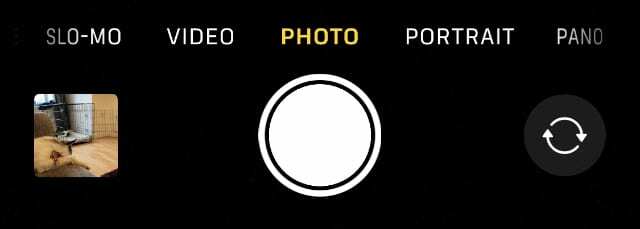
Док прелазите између режима камере на вашем иПхоне-у, видећете да се нови избор контрола снимања појављује око ивица екрана. Додирните стрелац да фино подесите ове контроле по свом укусу.
Подразумевано, апликација Камера се увек отвара у режиму фотографије. Међутим, ако желите да се отвори у последњем режиму камере који сте користили, идите на Подешавања > Камера > Сачувај подешавања и омогућити Режим камере.
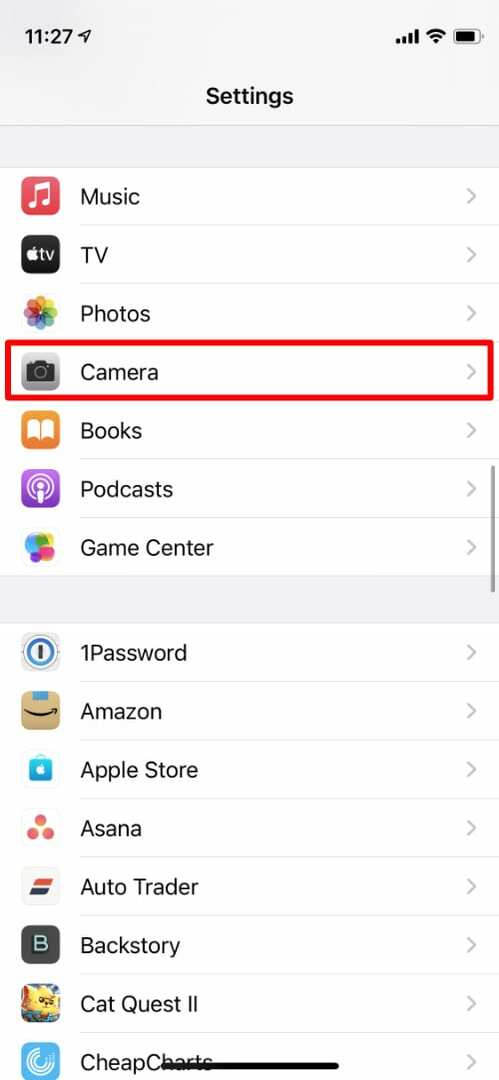
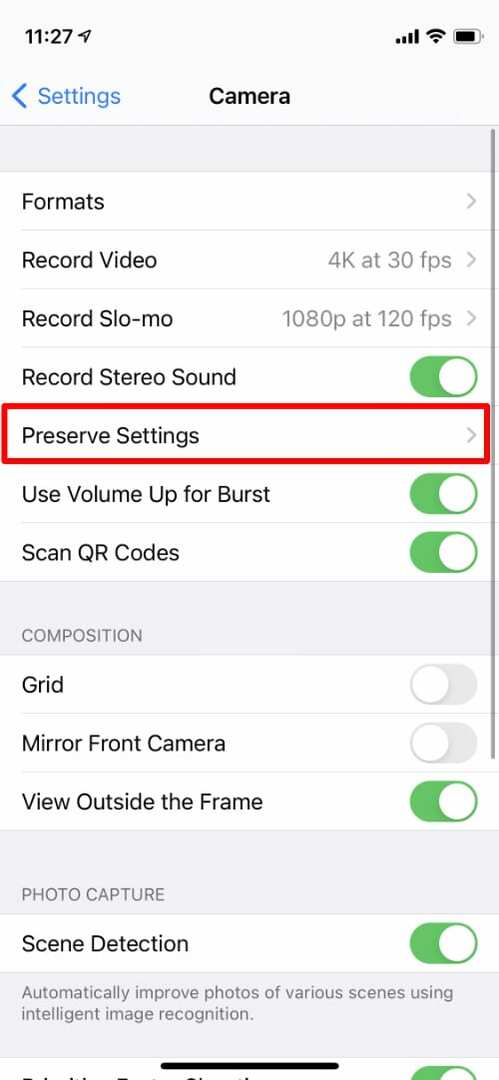
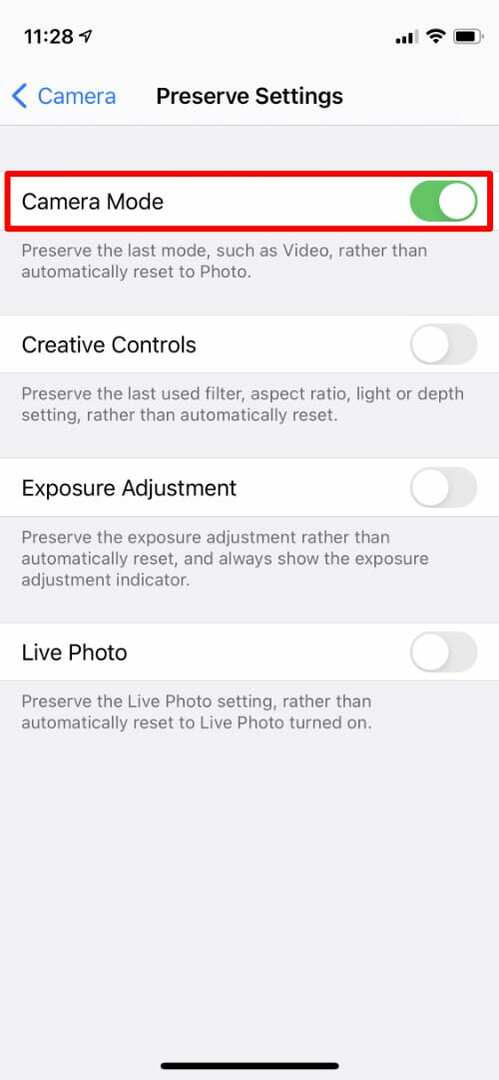
Режим фотографије на иПхоне камери
Фото режим је стандардни режим на вашој иПхоне камери; то је оно што користите за снимање нормалних фотографија. Можете такође користите режим за фотографије да бисте снимили фотографије уживо ако их ваш уређај подржава.
У режиму фотографије видећете велику белу боју затварач дугме. Додирните то да бисте снимили слику.

Такође можете да додирнете и задржите затварач дугме за почетак снимања видео записа КуицкТаке. Видео се зауставља када пустите прст осим ако не пређете на закључати да бисте наставили да снимате чак и након што подигнете прст.
Портретни режим на иПхоне камери
Режим портрета замагљује позадину ваше фотографије, док објекат држи у фокусу да би се створио оно што је познато као бокех ефекат. Ово резултира упечатљивим сликама које омогућавају субјекту ваше фотографије (било да се ради о особи, објекту или кућном љубимцу) да искочи из позадине.

Камера традиционално постиже овај ефекат дубине поља променом отвора бленде сочива, али ваш иПхоне уместо тога користи софтверску магију. Паметни алгоритми проналазе предмет ваше фотографије, а затим у складу са тим замагљују позадину.
Као резултат, можете да промените отвор бленде (мерен у ф-стоповима) да бисте повећали или смањили замућеност позадине.
Можете такође користите портретни режим на свом иПхоне-у да додате софтверско осветљење на лице особе. Ова светла могу да побољшају светла и сенке, стварајући ефекат студијског осветљења ни из чега.
Портретни режим је доступан само на иПхоне 7 Плус, иПхоне 8 Плус, иПхоне Кс и новијим.
Пано режим на иПхоне камери
Пано режим вам омогућава да снимите панорамску фотографију лаганим окретањем иПхоне-а на страну. Резултат је ултра-широка фотографија која снима 180 степени или више вашег окружења.
Ово у суштини функционише тако што снимате више фотографија и спајате их тако добро да не можете да видите шавове.
Да бисте користили Пано режим, додирните дугме затварача и пратите упутства на екрану да бисте померили иПхоне у страну. Најбоље функционише ако стојите на истом месту и окренете цело тело у страну.
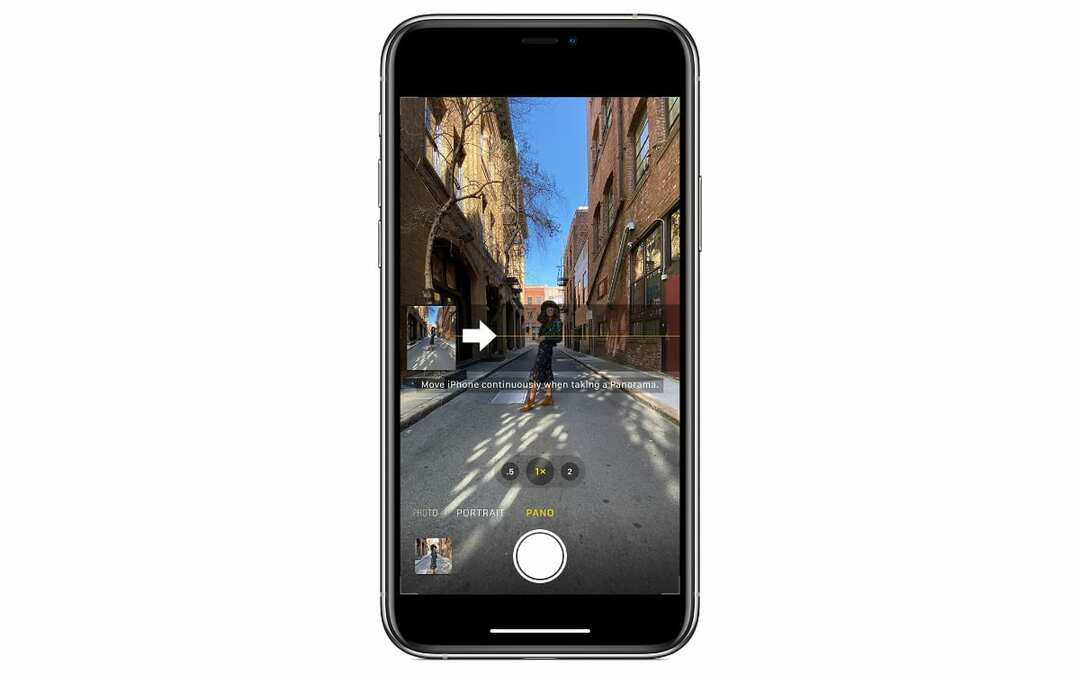
Ваш иПхоне вам може рећи да се крећете спорије, брже, померите се надоле или горе. Пратите упутства да бисте осигурали да ваша иПхоне камера сними све што је потребно за добру панораму.
Ако се људи или објекти померају док се померате поред њих, на коначној фотографији могу изгледати изобличени, па покушајте да то избегнете где год је то могуће.
Пано режим подразумевано снима панорамске фотографије с лева на десно, али ово можете да преокренете додиром на стрелац.
Такође можете да направите краћу панорамску фотографију додиром на затварач поново дугме након што почнете да се заустављате тамо где сте.
Видео режим на иПхоне камери
Као што можете очекивати, Видео режим вам омогућава да користите свој иПхоне за снимање видео записа. Када је у видео режиму, дугме затварача прелази у црвено запис дугме.
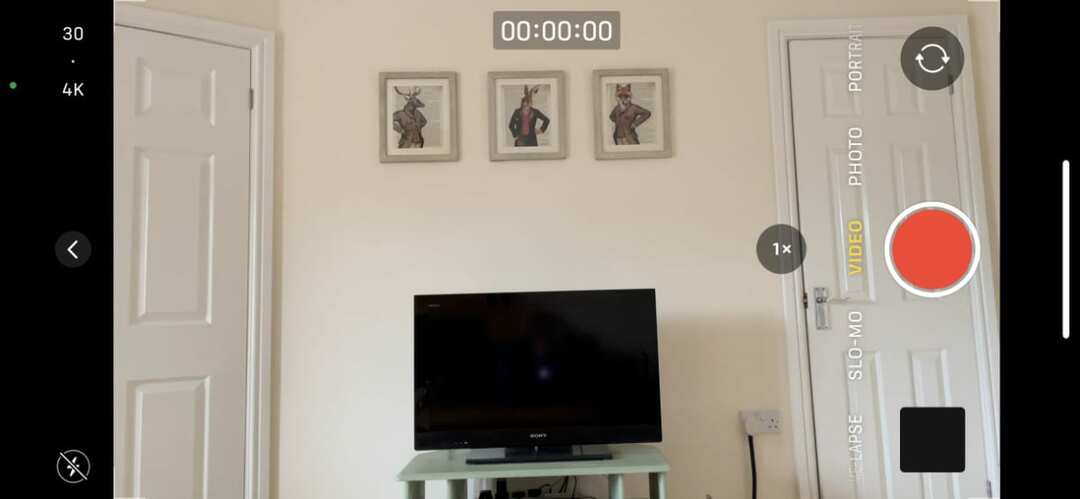
Додирните запис дугме да бисте започели снимање, а затим га поново додирните да бисте зауставили снимање.
Током снимања, такође можете да додирнете бело затварач дугме које изгледа да сними фотографију без прекида снимања видео записа.
Доступне су различите опције за квалитет видео записа и брзину кадрова, у зависности од модела вашег иПхоне-а. Можете видети тренутни квалитет видеа и брзину кадрова на врху екрана; додирните ове опције да бисте их променили.
Сло-Мо режим на иПхоне камери
Подешавање ваше иПхоне камере на успорени режим омогућава вам да снимите видео, а затим га репродукујете у успореном снимку. Знаћете да сте у успореном режиму по белом обрису који се појављује око запис дугме.
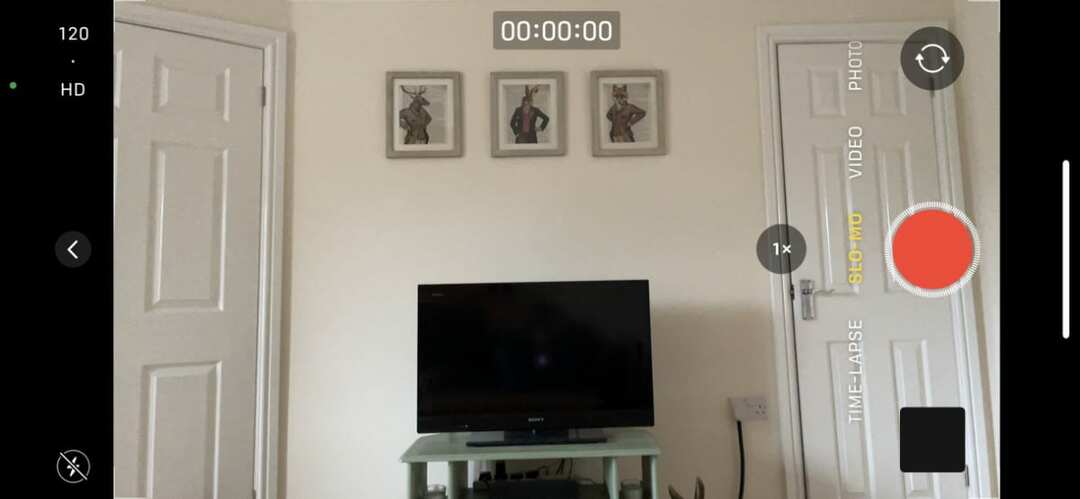
Моћи ћете да гледате видео снимке у успореном снимку само када их репродукујете из библиотеке фотографија.
Колико можете успорити видео зависи од брзине кадрова коју сте користили у успореном режиму. Ово можете видети, заједно са квалитетом видеа, на врху екрана камере.
Додирните брзину кадрова или квалитет видеа да бисте је променили. Опције које су вам доступне зависе од вашег модела иПхоне-а.
Тиме-Лапсе режим на иПхоне камери
Размислите о режиму Тиме-Лапсе као супротном од Сло-Мо. Уместо да успорава видео записе које снимате на свом иПхоне-у, режим Тиме-Лапсе их убрзава.
На пример, можете да снимите видео запис заласка сунца који траје сат времена, али се убрзава до око 30 секунди када га репродукујете.

Без обзира колико дуго траје ваш оригинални видео, ваш иПхоне га обично убрзава на око 30 секунди. Ово се драматично разликује од већине независних апликација за убрзано снимање, које вам омогућавају да одаберете колико да убрзате резултујући видео.
Нажалост, иОС не нуди ниједну опцију која би вам омогућила да одаберете колико ћете убрзати свој видео запис, што га чини мало мање корисним од других режима камере на вашем иПхоне-у.
Уредите фотографије и видео записе до савршенства помоћу апликације Фотографије
Без обзира који режим камере користите за снимање фотографија или видео записа на свом иПхоне-у, можете да их уредите до савршенства помоћу апликације Фотографије. Опције уређивања у Фотографијама вам омогућавају да подесите боје, експозицију, исеците, ротирате и направите разне друге измене на својим фотографијама или видео записима.
Ако сте нови у иПхоне-у, погледајте наш водич како да користите апликацију Фотографије за уређивање фотографија и видео записа. Објаснићемо све различите алате које имате на располагању — или ћемо вам показати како да их користите Ауто алат који омогућава вашем иПхоне-у да уређује фотографије уместо вас.
Који је ваш омиљени режим камере за иПхоне?
Ваш иПхоне нуди много различитих начина за снимање фотографија или видео записа света око вас, али који вам је омиљени? Да ли више волите да снимате видео записе него фотографије? Или сте мајстор за тиме-лапсе? Обавестите нас у коментарима испод!

Дан пише туторијале и водиче за решавање проблема како би помогао људима да на најбољи начин искористе своју технологију. Пре него што је постао писац, дипломирао је технологију звука, надгледао поправке у Аппле Сторе-у и чак је предавао енглески у Кини.